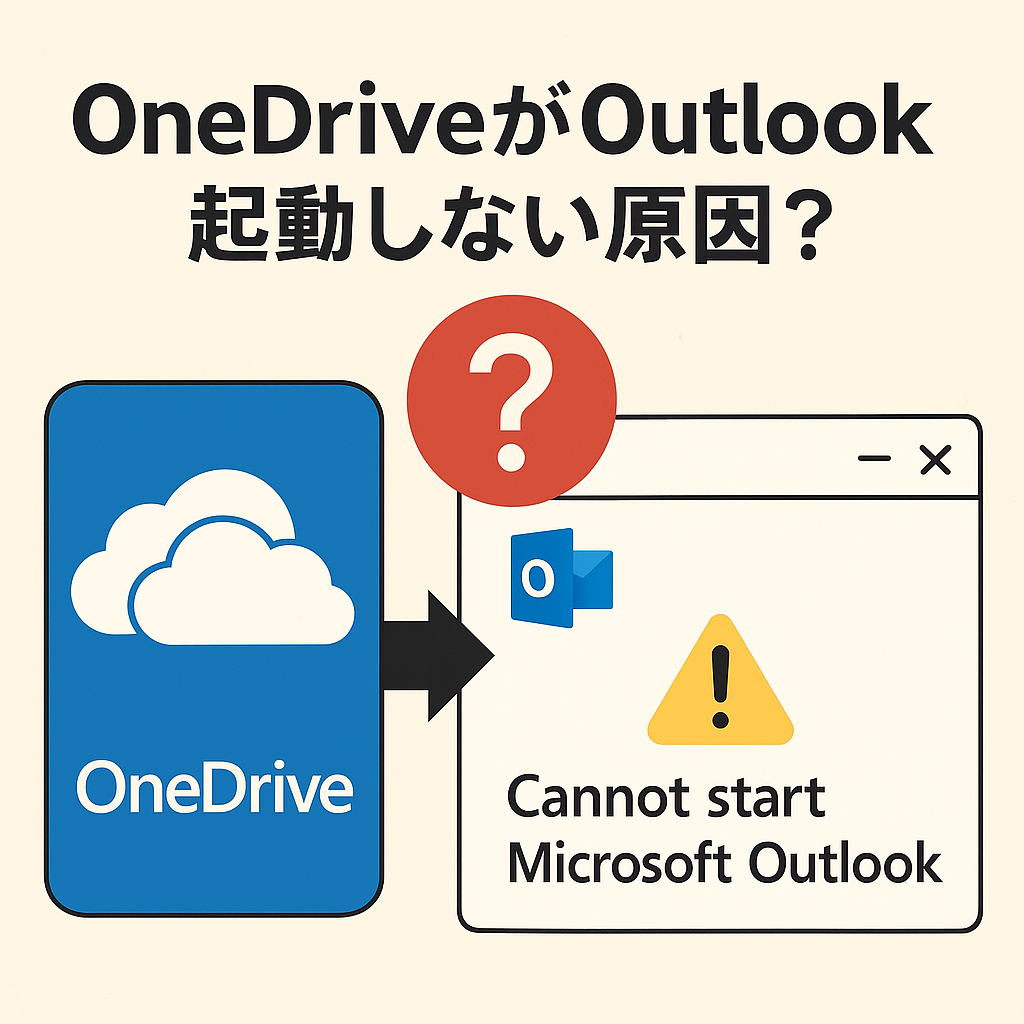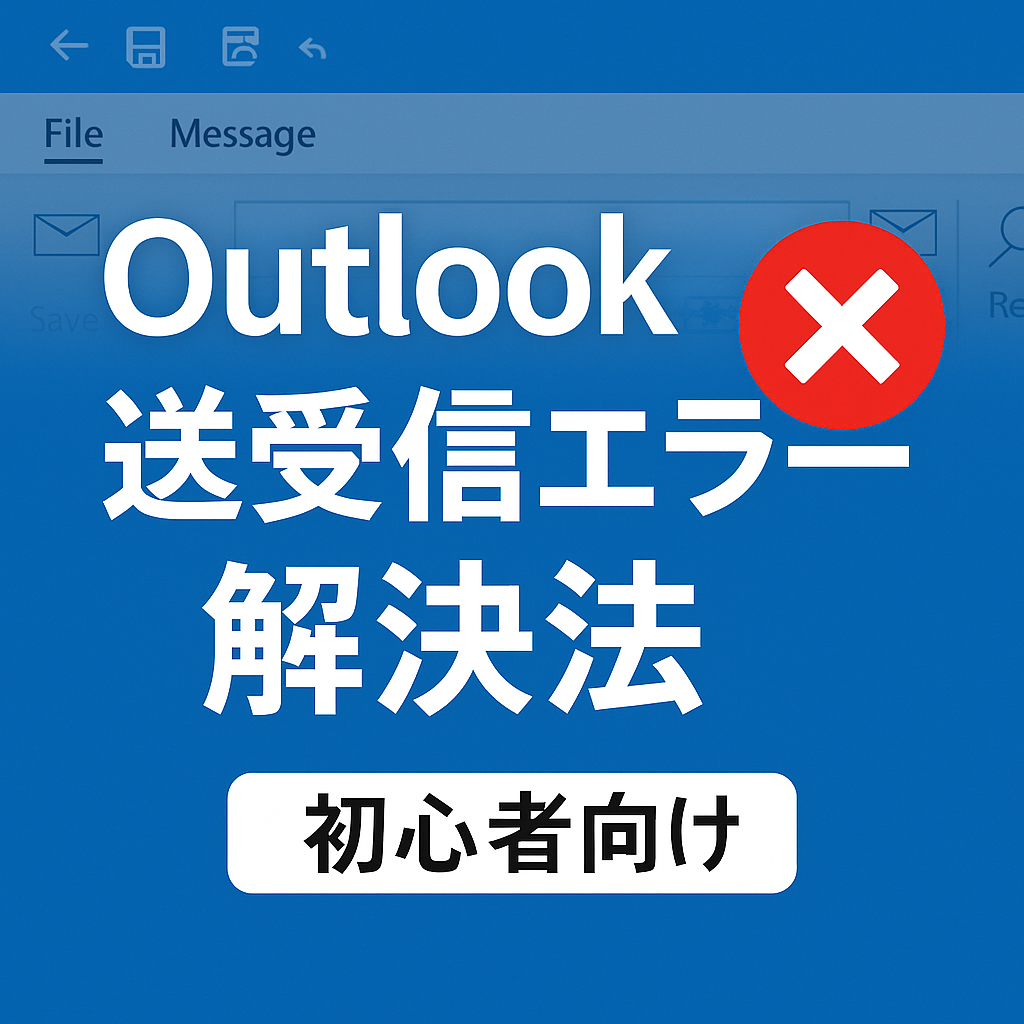Outlook(POPアカウント)が急に起動しなくなった…
実はそれ、OneDriveが原因かもしれません!
この記事では、OutlookのPSTファイルがOneDriveと干渉してエラーが起こる場合の、復旧方法をわかりやすく解説します。
目次
☑ よくある症状
以下のようなトラブルに心当たりはありませんか?
- Outlookが起動しない・応答なし
- 「データファイルにアクセスできません」と表示される
- OneDriveの同期エラーが出ている
.pstファイルの保存先がOneDrive内になっている
こうした場合は、Outlookのデータファイル(PST)がOneDrive上にあることが原因の可能性が高いです。
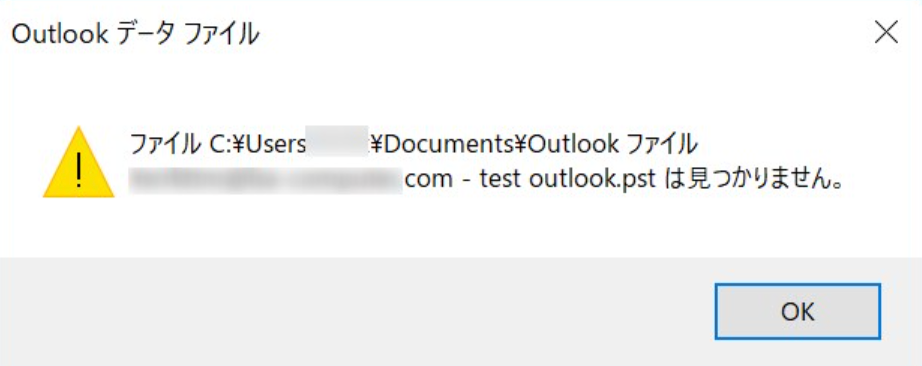
🛠 Outlook × OneDrive エラーの復旧手順
【STEP1】Outlookをセーフモードで起動
- キーボードで
Winキー + Rを押します - 「名前」欄に以下を入力してOKをクリック
>outlook.exe /safe
【STEP2】現在のPSTファイルの場所を確認
- Outlook起動後、上部メニューから
[ファイル] → [アカウント設定] → [アカウント設定] をクリック - 「データファイル」タブを開く
.pstファイルの場所を確認します
▶ C:\Users\〇〇\OneDrive\Documents\Outlook Files\〜.pst となっていたら要注意!
【STEP3】PSTファイルをOneDriveの外に移動
- Outlookを終了します
- エクスプローラーでPSTファイルを以下のような場所へ移動
>C:\Users\〇〇\Documents\Outlook\
【STEP4】Outlookで新しい場所を指定する
- 再びOutlookを起動(セーフモードでもOK)
- [ファイル] → [アカウント設定] → [データファイル]
- 「追加」で移動したPSTを選択
- 移動前のOneDrive上のファイルを「削除(Outlook上から)」
- 移動したファイルを「既定」に設定
【STEP5】OneDriveの同期除外(任意)
今後のトラブルを避けるため、Outlook関連フォルダをOneDriveの同期対象から除外しておくと安心です。
▼ 手順
- タスクバーのOneDriveアイコンを右クリック
- 「設定」→「同期とバックアップ」→「フォルダーの選択」
ドキュメントなどの該当フォルダのチェックを外す
📌 Outlookがまったく起動しない場合は…
Outlookがセーフモードすら起動しないときは、コントロールパネルから手動でデータファイルを編集できます。
- コントロールパネルを開く
- 「メール(Microsoft Outlook)」を選択
- 「データファイル」をクリックして設定変更
✅ まとめ:復旧手順おさらい
| 手順 | 内容 |
|---|---|
| STEP1 | Outlookをセーフモードで起動 |
| STEP2 | PSTファイルの場所を確認 |
| STEP3 | PSTファイルをOneDriveの外に移動 |
| STEP4 | Outlookのデータファイル設定を変更 |
| STEP5 | OneDriveの同期対象から除外(任意) |
🧠 補足:PSTファイルはクラウド同期NG
OutlookのPSTファイルはクラウド同期と相性が悪いため、DropboxやGoogle Driveなどでも同様のエラーが起こり得ます。
PSTファイルはローカル保存&バックアップを基本に!
💬 コメント・質問歓迎!
わからない点があればコメント欄で気軽にご質問ください。